Como criar um cartaz ou pôster no Google Slides
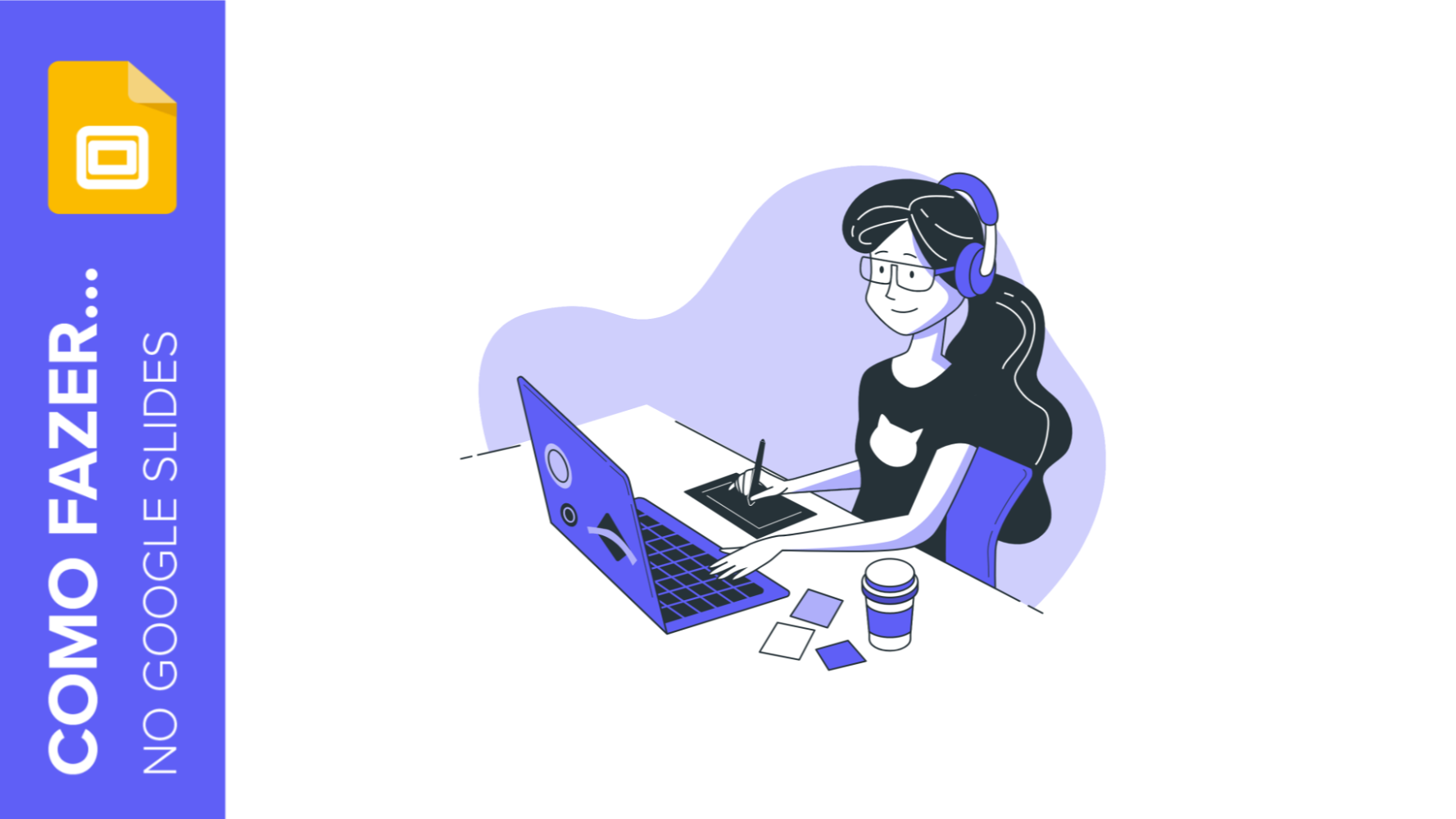
Anunciar qualquer evento, desde aniversários, concertos ou uma cerimônia de formatura, um cartaz ou um pôster com todas as informações necessárias é a solução perfeita, pois é original e garantirá que todos que o virem retenham as informações mais importantes sobre o evento em questão. Além disso, é um bom elemento decorativo para qualquer lugar.
Mas como podemos criar esses designs criativos? No Slidesgo, temos modelos para Google Slides e PowerPoint em formato A3 prontos para serem impressos e assim ter cartazes incríveis. Você pode filtrar sua busca em nosso site para que os resultados obtidos mostram modelos em A3 ou mesmo A4.
Entretanto, se você mesmo quiser criar o design do zero ou adaptar outro design ao formato desejado para criar o pôster, neste post vamos explicar como fazer um pôster ou um cartaz usando o Google Slides. Vamos lá!
Como fazer um pôster ou cartaz no Google Slides: processo
- Abra uma nova apresentação no Google Slides. Por padrão, o formato é 16:9. Para adaptá-lo ao tamanho que você deseja que seu cartaz tenha, clique em Arquivo > Configuração de página. Clique na seta, selecione Personalizado e defina o tamanho. No exemplo, utilizamos um formato vertical A3 (29,7 x 42 cm).

- Se você clicar em Temas, você pode usar um dos temas padrão do Google Slides para seu projeto, mas se você precisar de um estilo mais profissional, no Slidesgo temos uma grande variedade de modelos, mesmo com formatos como A3 e A4 já definidos. Dê uma olhada!
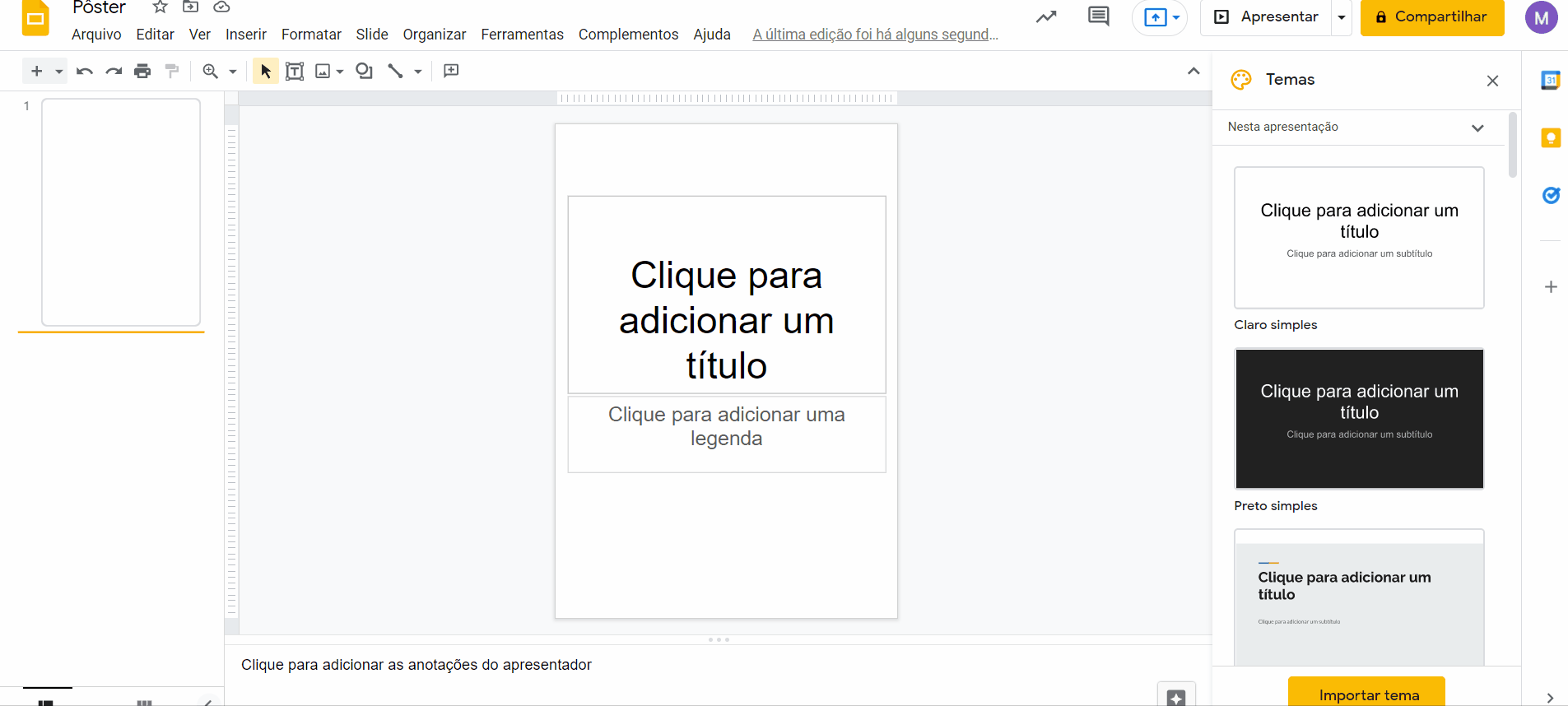
- Você também pode adaptar uma apresentação em 16:9 às dimensões de seu cartaz. Basta seguir o mesmo procedimento acima, exceto que, ao invés de abrir uma nova apresentação, você tem que abrir uma já criada. No exemplo, utilizamos o formato paisagem em A3 (42 x 29,7 cm).
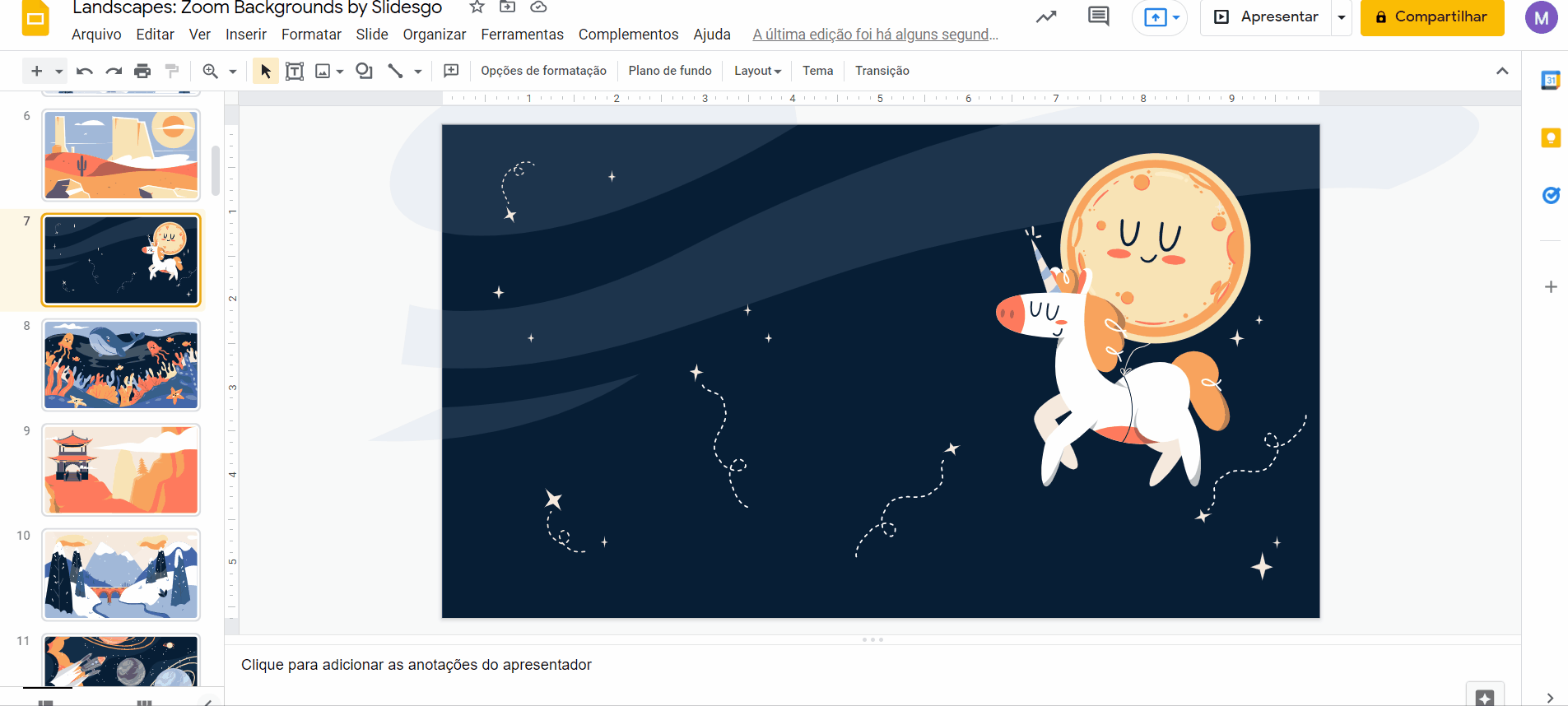

- Se você quiser imprimir seu pôster ou cartaz, basta baixar a apresentação para o seu computador. Você pode eliminar os slides que não precisa ou baixar a apresentação inteira como PDF. Para fazer isso, selecione Arquivo > Fazer download > Documento PDF. Se você precisar de mais informações sobre este processo, você pode ler nosso tutorial sobre como exportar uma apresentação do Google Slides como um arquivo PDF.

É isso aí! Agora você pode imprimir seu pôster e colocá-lo onde quiser, mas assegure-se de que fique ótimo! Temos certeza de que é um design incrível!
Você achou este artigo útil?
Tutoriais relacionados

Ideias criativas para uma noite de PowerPoint
Você quer ser a estrela da sua próxima noite de PowerPoint? Com as ideias certas e uma pitada de criatividade, você pode transformar qualquer tópico em uma experiência empolgante e divertida para todos. Se você estiver preparando uma noite de jogos, um desafio de classe ou uma sessão de formação de equipes, este guia será sua arma secreta. Nele, você encontrará temas interessantes para a sua noite de PowerPoint, modelos prontos para usar, criação de modelos com o Criador de apresentações e dicas para ter sucesso. Você aprenderá a escolher tópicos que impressionam, criar slides que hipnotizam e fazer apresentações inesquecíveis. Tudo...

Guia rápido: Os melhores prompts para criar apresentações poderosas
Você já olhou para um slide em branco e não sabia como transmitir sua mensagem de forma eficaz? Isso já aconteceu com muitas pessoas. No entanto, graças ao Criador de apresentações com IA, você tem uma solução. Ainda assim, cada vez mais pessoas, inclusive professores e profissionais de todos os tipos, estão fazendo a seguinte pergunta: quais são os melhores prompts para criar apresentações?Este guia mostrará a você exatamente como usar os prompts de forma inteligente para obter slides exclusivos com potencial de contar histórias. Dessa forma, você gastará menos tempo projetando e mais tempo se conectando com seu público. Neste...
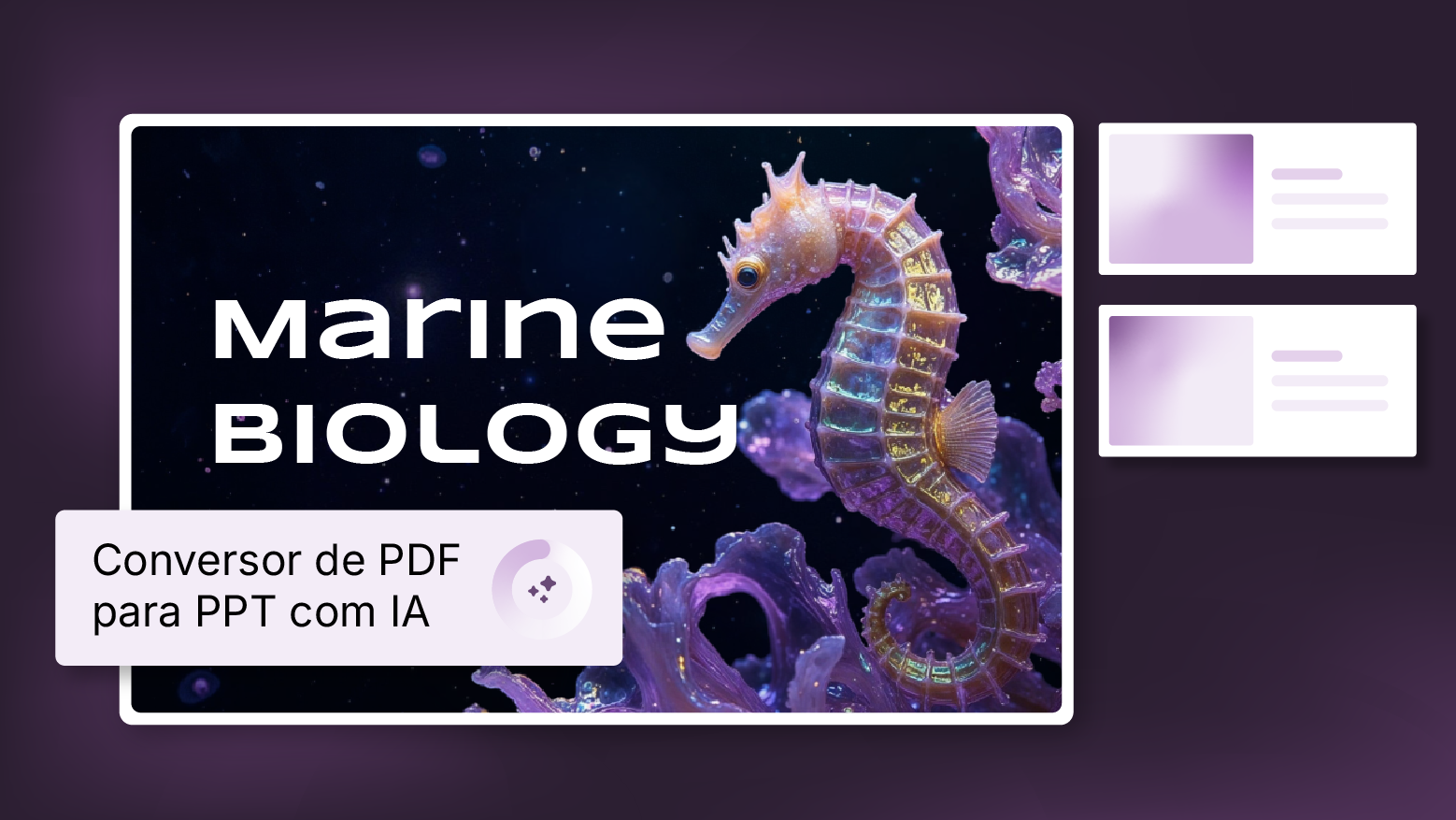
Como converter PDF em PPT on-line gratuitamente
Você já tentou fazer uma apresentação a partir de um PDF? Não é exatamente divertido: copiar, colar, reformatar... além disso, leva uma eternidade. Então, por que esse trabalho? Em vez disso, converta seu PDF em PPT em segundos com nossa nova ferramenta: o conversor de PDF para PPT com IA.Quer você esteja lançando uma ideia, elaborando o plano de aula de amanhã ou apresentando um relatório, essa ferramenta ajuda você a se concentrar no que importa: seu conteúdo. Além disso, com tudo no PowerPoint, você pode ajustar layouts, adicionar animações e fazer com que sua apresentação se destaque. Quer saber como converter...
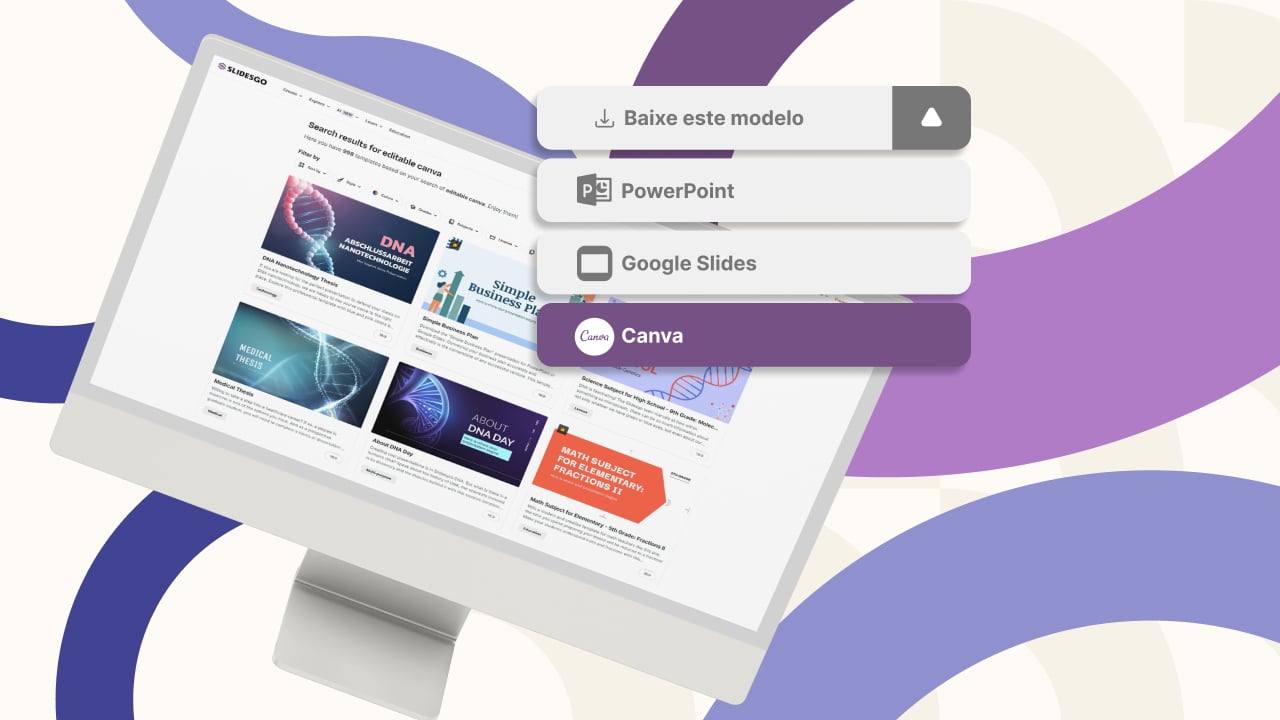
Nova funcionalidade disponível: edite nossos modelos com o Canva
Sempre que você precisar criar, o Slidesgo estará lá. Estamos continuamente aprimorando o processo de design de apresentações com modelos que estão preparados para impressionar em qualquer ocasião. Portanto, para que suas ideias fluam melhor, o conforto é fundamental. Como o Slidesgo poderia ajudar você com isso? Fazendo você se sentir em casa com nossos recursos, independentemente de sua plataforma preferida.Nossos usuários falaram, e nós ouvimos. Agora, seus slides favoritos podem ser acessados em uma nova plataforma: o Canva! Esse novo formato se soma às nossas opções existentes (o PowerPoint e o Google Slides), o que expande as formas de utilizar nossas apresentações...
